DevOps之三:CentOS7.3 安装部署Jenkins(三种方式) & Hudson
环境
Red Hat Enterprise Linux Server release 7.3 (Maipo)
jdk1.7.0_80
apache-tomcat-7.0.90
jenkins-2.32.3-1.1.noarch.rpm (https://jenkins.io/download/)
Jenkins是基于Java开发的一种持续集成工具,用于监控持续重复的工作,旨在提供一个开放易用的软件平台,使软件的持续集成变成可能.Jenkins是java web程序,依赖jdk,因此安装版本要选择对应的jdk.
一、下载
由于jenkins官网部署在国外,所以无论是下载war包还是下载插件都很慢,我们需要将这些地址改为国内的镜像地址,这样速度会快很多。
官网:http://mirrors.jenkins-ci.org/war/latest/jenkins.war 这个很慢
国内镜像:https://mirrors.tuna.tsinghua.edu.cn/jenkins/war/latest/jenkins.war

二、安装方式
安装方式一:rpm包安装
#安装
[root@PCS103 src]# rpm -ih jenkins-2.32.3-1.1.noarch.rpm warning: jenkins-2.32.3-1.1.noarch.rpm: Header V4 DSA/SHA1 Signature, key ID d50582e6: NOKEY ################################# [100%] Updating / installing... ################################# [100%]
自动安装完成之后:
/usr/lib/jenkins/jenkins.war WAR包
/etc/sysconfig/jenkins 配置文件 (可以修改端口:JENKINS_PORT="8088")
/var/lib/jenkins/ 默认的JENKINS_HOME目录
/var/log/jenkins/jenkins.log Jenkins日志文件
启动:
[root@PCS103 local]# service jenkins start
Starting jenkins (via systemctl): [ OK ]
报错:
(1)Starting jenkins (via systemctl): Job for jenkins.service failed because the control process exited with error code. See "systemctl status jenkins.service" and "journalctl -xe" for details.
原因:找不到java安装路径
[root@PCS103 init.d]# vim /etc/init.d/jenkins
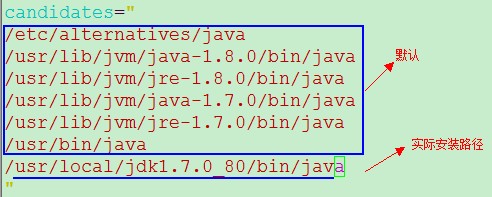
(2)Starting jenkins (via systemctl): Warning: jenkins.service changed on disk. Run 'systemctl daemon-reload' to reload units.
[root@PCS103 init.d]# systemctl daemon-reload
访问:http://192.168.123.103:8088/

第一次登录Jenkins 会要求解锁 根据途中红框中提供的文件路径 使用vim编辑打开 找到密码 复制放入下面Administator password 然后点击Continue
[root@PCS103 jenkins]# vim /var/lib/jenkins/secrets/initialAdminPassword
d5931b478c2649b19e93e693cef5849d
如果联网 出现

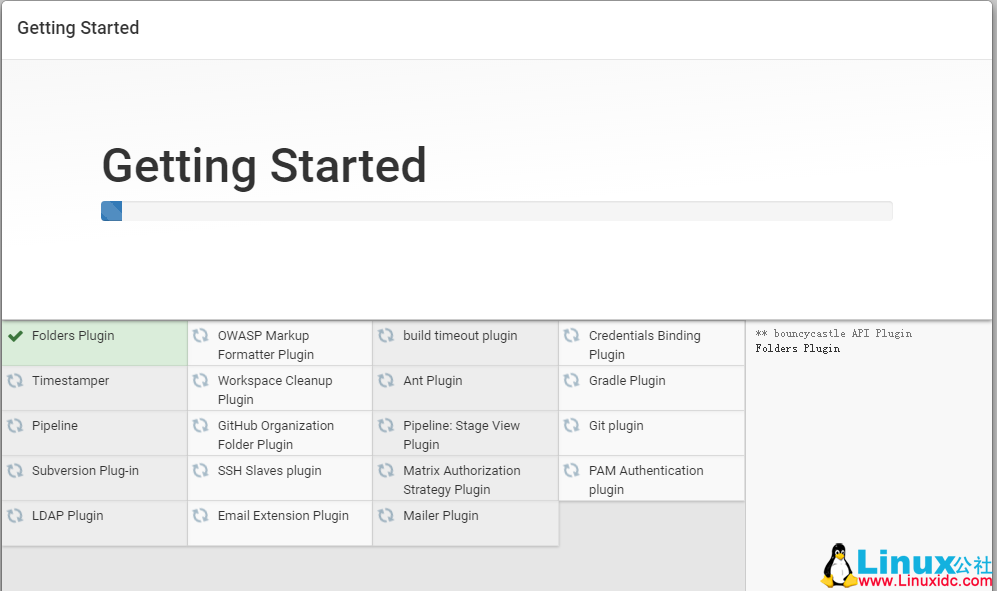
如果主机不联网 出现如下界面 点击 Skip Plugin Installations

创建第一个管理员:
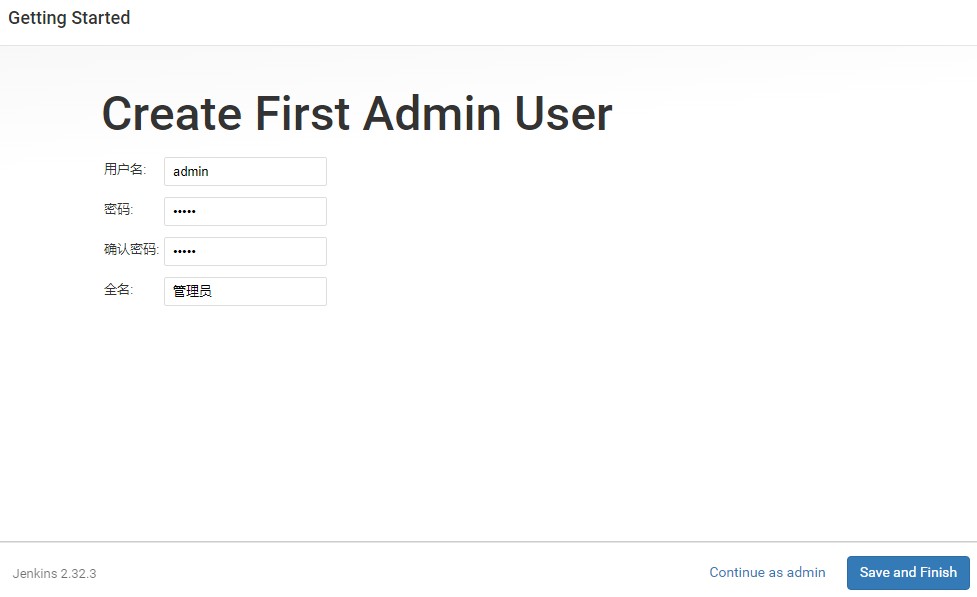
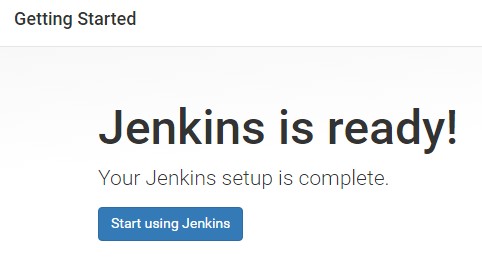
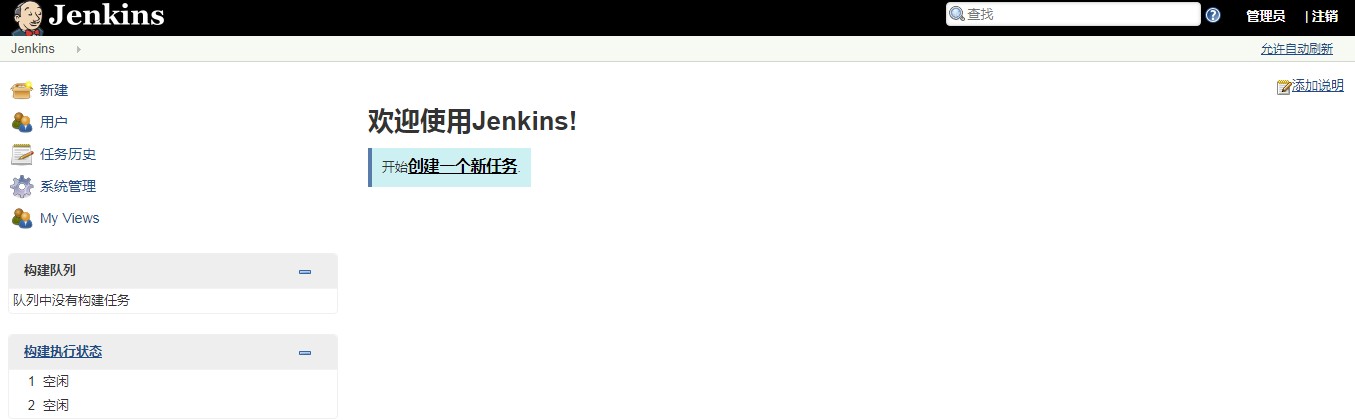
安装方式二:tomcat作为容器
#将第一步解压的jenkins.war拷贝到tomcat下 [root@PCS103 tomcat7]# cp /usr/lib/jenkins/jenkins.war /usr/local/tomcat7/webapps #解压 [root@PCS103 webapps]# unzip jenkins.war -d jenkins #启动 [root@PCS103 bin]# /usr/local/tomcat7/bin/startup.sh 访问:http://192.168.123.103:8080/jenkins
如果war解压到 /usr/local/tomcat7/webapps/ROOT 目录下 启动后访问路径就不需要加jenkins,直接:http://192.168.123.103:8080
[root@node106 ~]# rm -rf /usr/local/apache-tomcat-8.5.45/webapps/* && mkdir -p /usr/local/apache-tomcat-8.5.45/webapps/ROOT [root@node106 ~]# unzip jenkins.war -d /usr/local/apache-tomcat-8.5.45/webapps/ROOT
初始化密码:
[root@PCS103 bin]# cat /root/.jenkins/secrets/initialAdminPassword
安装方式三:java启动
#使用第一步/usr/lib/jenkins/jenkins.war 使用java启动
[root@PCS103 bin]# java -jar /usr/lib/jenkins/jenkins.war --httpPort=8088 & ... INFO: Jenkins is fully up and running
访问:http://192.168.123.103:8088
附:Hudson安装方式
使用Hudson进行持续集成
Hudson安装配置、部署应用及分析
Hudson之——Hudson的使用(使用 Hudson 来自动化编译、分析、打包、发布、部署项目)


 浙公网安备 33010602011771号
浙公网安备 33010602011771号